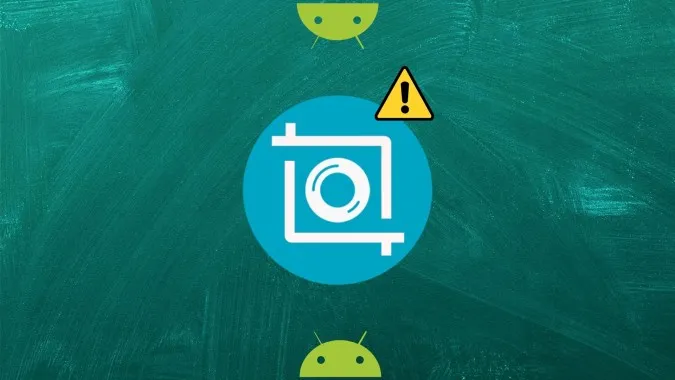Ao longo dos últimos anos, tornou-se bastante fácil tirar screenshots em telefones Android. Pressionando o botão Power e Volume down deve fazer o truque na maioria dos telefones. Mas se receber um erro como “Não é possível tirar uma captura de ecrã” ou se a captura de ecrã aparecer em branco, este post irá ajudá-lo. Aqui encontrará 8 formas de corrigir as capturas de ecrã que não funcionam em telemóveis Android. As soluções funcionarão em telefones de todas as marcas, como Samsung, OnePlus, Xiaomi, LG, etc.
Não é possível tirar capturas de ecrã devido a um erro da política de segurança
Antes de chegarmos às correções, vamos entender esse erro. Se receber as mensagens “Não é possível fazer capturas de ecrã devido à política de segurança” ou “Não é possível fazer uma captura de ecrã. A página contém informações pessoais”, é porque a aplicação restringiu a capacidade de captura de ecrã ou se o seu dispositivo é da sua empresa ou escola/faculdade. Não tem nada a ver com o seu telemóvel. Por vezes, a captura de ecrã pode aparecer em branco quando a tira. Isto é comum em aplicações como o Netflix e aplicações bancárias.
Para resolver o problema, pode contactar o departamento que emitiu o seu telemóvel ou utilizar o Assistente do Google para tirar capturas de ecrã em aplicações restritas. Ou, se lhe for possível, remova a conta de trabalho/escola associada em Definições > Contas. Isso irá desativar a segurança da captura de ecrã. Tenha em atenção que, se o fizer, deixará de poder utilizar as aplicações ou o e-mail associados a essa conta.
Correção: Não é possível tirar uma captura de ecrã no Android
1. limpe todas as aplicações abertas
Comece o processo de resolução de problemas fechando todas as aplicações abertas no seu telefone Android. Para o fazer, abra o ecrã de aplicações recentes. Se vir o botão Fechar tudo, toque no mesmo. Em alternativa, deslize o dedo para cima sobre as aplicações para as fechar. Isto irá fechar e limpar todas as aplicações abertas. Depois de o fazer, tente tirar uma captura de ecrã.
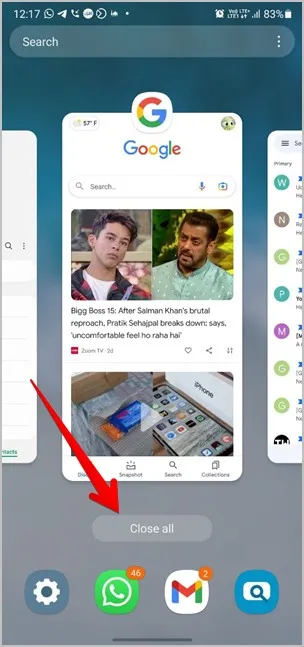
2. reinicie o telemóvel
Em seguida, reinicie o seu telemóvel Android. Muitas vezes, um serviço pode estar a interromper a funcionalidade de captura de ecrã, o que pode ser resolvido reiniciando o telefone.
3. utilize os métodos correctos para tirar uma captura de ecrã
Dependendo do seu telefone, pode capturar imagens de ecrã em telefones Android de várias formas. O método mais comum é premir e manter premidos os botões de ligar/desligar e de baixar o volume durante alguns segundos. Se isso não funcionar, prima o botão de ligar/desligar e o botão de baixar o volume apenas uma vez e, em seguida, solte-o rapidamente. Não precisa de o manter premido, caso contrário, não funcionará.
Alguns telemóveis Android também oferecem o mosaico de captura de ecrã nas definições rápidas. Além disso, poderá encontrar o botão de captura de ecrã no ecrã de aplicações recentes nos telemóveis com Android 11. No entanto, certifique-se de que está a utilizar uma navegação com 3 botões ou por gestos, caso contrário, não verá o botão.
Para verificar isso, aceda a Definições > Sistema > Gestos > Navegação do sistema. Nos telemóveis Samsung Galaxy, vá a Definições > Ecrã > Barra de navegação. Ou escreva simplesmente Navegação na barra de pesquisa das Definições.
4. verifique o armazenamento interno
Muitas vezes, a falta de espaço de armazenamento é responsável pelo facto de as capturas de ecrã não funcionarem no Android. Alguns utilizadores também recebem o erro “Não é possível tirar uma captura de ecrã devido a espaço de armazenamento limitado”. Para verificar o seu armazenamento, aceda a Definições > Armazenamento ou Definições > Gestão geral > Armazenamento. Se o seu telemóvel estiver com pouco espaço de armazenamento, consulte as sugestões para libertar espaço. Assim que tiver algum armazenamento interno, deverá poder tirar capturas de ecrã.
5. desactive o Modo de navegação anónima
Está a tentar tirar uma captura de ecrã no modo de navegação anónima do Chrome? Se for esse o caso, não conseguirá fazer capturas de ecrã, uma vez que a Google bloqueou a capacidade de capturar imagens no modo de navegação anónima. Por isso, saia do modo de navegação anónima e abra o Web site no modo normal. Em seguida, tente tirar uma captura de ecrã.
6) Active o armazenamento multimédia
Os utilizadores do Android em diferentes fóruns sugerem que verifique e active a aplicação de armazenamento multimédia. Se estiver desactivada, terá problemas em tirar capturas de ecrã. Para resolver o problema, siga estes passos:
1. abra as Definições no seu telemóvel e vá para Aplicações.
2. vá para a secção Todas as aplicações. Toque no ícone de três pontos na parte superior e seleccione Mostrar aplicações do sistema. Nos telemóveis Samsung Galaxy, toque no ícone Ordenar e active a opção Mostrar aplicações do sistema.
3. procure Armazenamento multimédia. Toque em Ativar, se disponível.
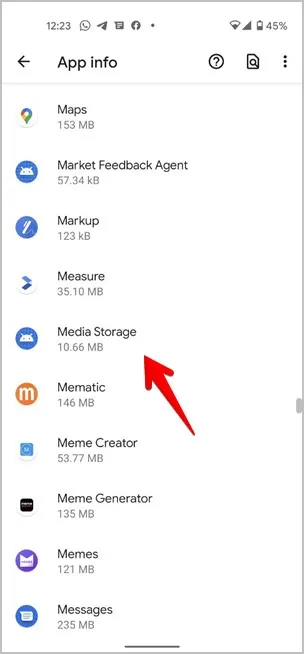
7. utilize o modo de segurança
Em seguida, deve tentar tirar uma captura de ecrã no modo de segurança. A vantagem de colocar o seu telefone no modo de segurança é que desactiva todas as aplicações de terceiros. Assim, é fácil saber se uma aplicação de terceiros está a causar um conflito.
Para colocar o seu dispositivo no modo de segurança, siga estes passos:
1. mantenha premido o botão de alimentação até ver o menu de alimentação.
2. toque sem soltar na opção Desligar. Em seguida, toque em Modo de segurança. O seu telefone irá reiniciar e arrancar no modo de segurança, que pode ser identificado pela etiqueta Modo de segurança na parte inferior.
Agora tente fazer uma captura de ecrã. Se conseguir fazê-lo, uma aplicação de terceiros poderá ser responsável pelo problema da captura de ecrã não funcionar. Reinicie o telemóvel para sair do modo de segurança. Em seguida, desinstale quaisquer aplicações instaladas recentemente ou uma aplicação relacionada com segurança.
8. repor as definições
Por último, se nada ajudar a resolver o problema da captura de ecrã não funcionar, deve repor as definições do seu telemóvel Android. Felizmente, isto não irá apagar quaisquer dados pessoais ou ficheiros no seu telefone. Apenas as preferências da aplicação, tais como permissões, dispositivos emparelhados, palavras-passe de Wi-Fi, etc., serão repostas. Tem de as configurar manualmente outra vez.
Para o fazer, navegue até Definições > Sistema (Gestão geral) > Repor > Repor todas as definições (Repor as preferências da aplicação).
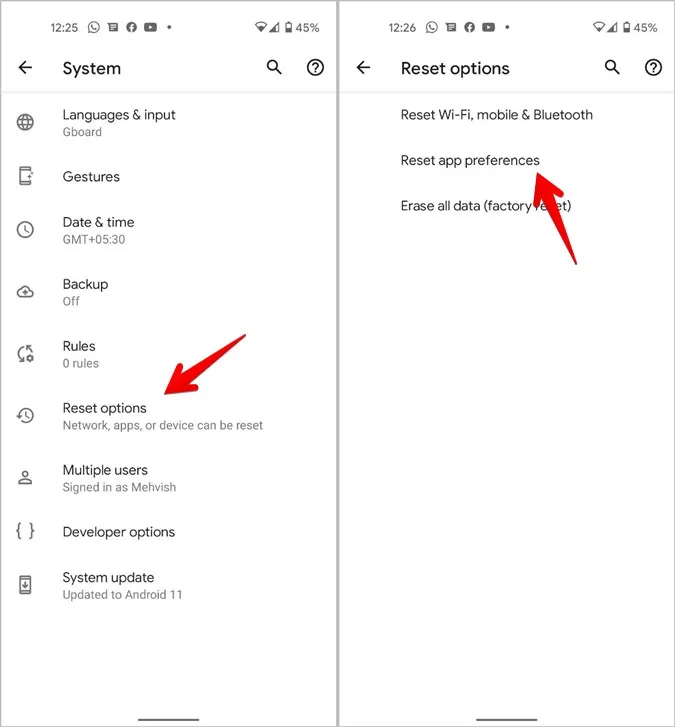
Bónus: Tire uma captura de ecrã sem os botões
Se o problema estiver nos botões físicos, pode tirar capturas de ecrã utilizando aplicações de terceiros. Estas aplicações adicionam um ícone flutuante ou utilizam gestos para capturar imagens de ecrã. Duas boas aplicações são a Screenshot Touch e a Screen Master. Veja outras aplicações de captura de ecrã úteis para Android.
Sugestões para tirar uma captura de ecrã em smartphones Android
Espero que tenha conseguido resolver o problema das capturas de ecrã que não funcionam utilizando as correcções acima mencionadas. Quando tudo estiver bem, confira os melhores aplicativos para tirar uma captura de tela longa no Android. E, se for um utilizador do Samsung Galaxy, conheça as melhores dicas para tirar screenshots com ele.